重启电脑task正在工作怎么解决
更新时间:2022-01-04 17:41:28作者:zhong
在电脑上,我们常常会遇到一些问题的,最近就有用户遇到了,就是在电脑重启的时候遇到了task正在工作的提示,看了看也没有出现在运行啊,不知道是怎么了,那么重启电脑task正在工作怎么解决呢,下面小编给大家分享解决该问题的方法。
解决方法:
1、直接使用快捷键“win+R”打开运行窗口。
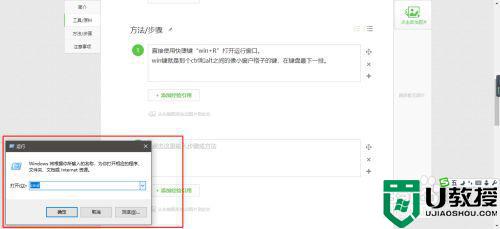
2、在这里输入“gpedit.msc”然后回车(或点击“确定”按钮)即可打开本地组策略编辑器。
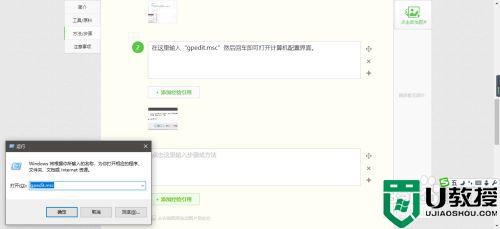
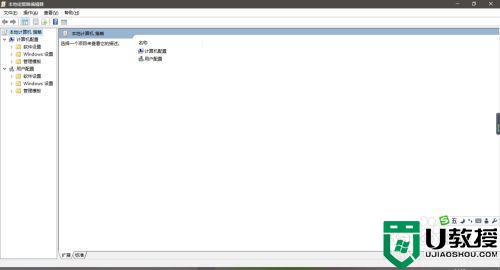
3、在打开的界面左侧,找到2个选项,点击“计算机配置”展开所有内容。按以下路径依次展开:"计算机配置>>管理模板>>系统>>关机选项"。
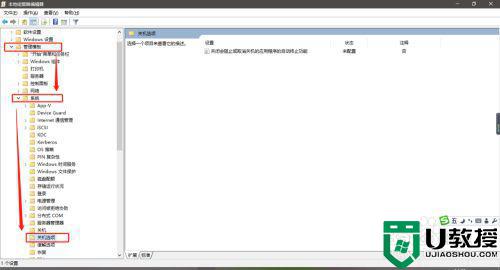
4、此时的右侧,有一选项“关闭会阻止或取消关机的应用程序的自动终止功能”,点击它,会出现此功能设置的详细说明。
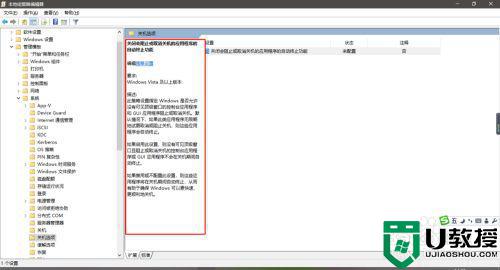
5、点击展开内容中的“策略设置”文字链接,打开设置界面。
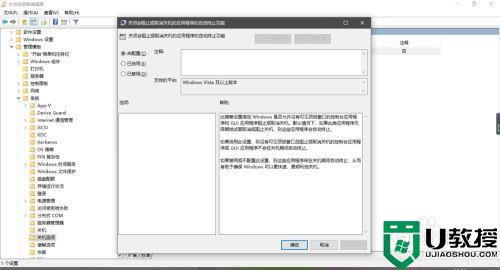
6、在此设置界面,默认显示是“未配置”状态,点击“已启用”选项,先点”应用“,再点击”确定“按钮即可设置完成。
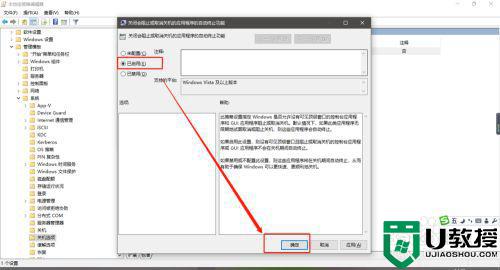
7、设置完成后,返回到本地组策略编辑器界面,发现状态也改为”已启用“,表示设置成功。
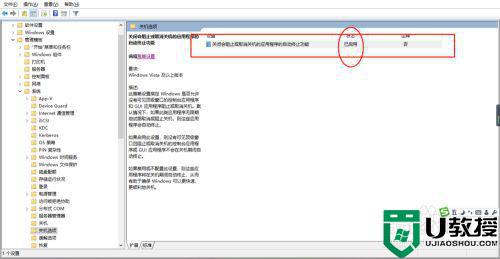
以上就是重启电脑task正在工作的解决方法,不知道该怎么办的,可以按上面的方法来进行解决。
重启电脑task正在工作怎么解决相关教程
- 电脑开机卡在正在启动windows 电脑一直处于正在启动的解决方法
- 重启电脑一直正在重新启动一直转圈圈怎么办
- 电脑自动重启是什么原因 电脑正在使用中突然自动重启的解决方法
- 主机正常运行但显电脑开机屏幕黑屏但主机正常怎么办 电脑突然黑屏主机还正常工作的解决教程
- 惠普电脑一直显示正在启动Windows怎么办 惠普电脑一直停在正在启动windows如何解决
- 重装win7一直停留在正在启动windows解决方法(完美解决)
- 优盘启动制作工具制作详解|优盘启动盘制作工具使用教程
- 电脑正在准备windows请不要关机怎么办 电脑一直显示正在准备windows如何解决
- 电脑一直显示正在准备windows怎么办 电脑一直显示正在准备windows的解决方法
- task host window任务宿主正在执行关闭任务怎么办?
- 5.6.3737 官方版
- 5.6.3737 官方版
- Win7安装声卡驱动还是没有声音怎么办 Win7声卡驱动怎么卸载重装
- Win7如何取消非活动时以透明状态显示语言栏 Win7取消透明状态方法
- Windows11怎么下载安装PowerToys Windows11安装PowerToys方法教程
- 如何用腾讯电脑管家进行指定位置杀毒图解

